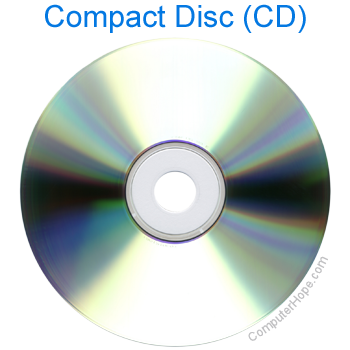
Wenn beim Versuch, auf eine Audio-CD zuzugreifen oder sie abzuspielen, die Fehlermeldung „Daten oder kein Datenträger geladen“ angezeigt wird, befolgen Sie die nachstehenden Optionen zur Fehlerbehebung.
Eine fehlerhafte oder keine Audio-CD ist eingelegt
Stellen Sie sicher, dass die CD nicht beschädigt ist oder vom Computer falsch gelesen wird, indem Sie eine andere bekannte gute Audio-CD in den Computer einlegen.
Wenn eine andere Audio-CD ordnungsgemäß funktioniert, ist die CD möglicherweise verschmutzt. Schritte zum richtigen Reinigen einer CD finden Sie auf unserer Reinigungsseite.
MCI-CD-Audiotreiber nicht installiert oder beschädigt
Wenn auf dem Computer keine Audio-CDs funktionieren, aber andere CDs funktionieren, ist wahrscheinlich der MCI-CD-Audiotreiber nicht installiert oder auf dem Computer beschädigt.
Führen Sie die folgenden Schritte aus, um die MCI-CD-Audiotreiber neu zu installieren oder zu installieren:
- Öffnen Sie die Systemsteuerung
- Doppelklicken Sie auf Multimedia.
- Klicken Sie auf die Registerkarte Erweitert oder die Registerkarte Gerät.
- Doppelklicken Sie auf Mediensteuerungsgeräte.
- Doppelklicken Sie auf CD-Audiogerät (Mediensteuerung).
- Wenn dieses Gerät vorhanden ist und keine Audio-CDs funktionieren, klicken Sie auf der Registerkarte Allgemein in den Eigenschaften von CD-Audiogerät (Mediensteuerung) auf Entfernen.
- Schließen Sie alle geöffneten Fenster, um zur Systemsteuerung zurückzukehren.
- Doppelklicken Sie in der Systemsteuerung auf Neue Hardware hinzufügen.
- Klicken Sie auf Weiter, wählen Sie Nein und klicken Sie auf Weiter. Wählen Sie im Feld mit der Liste der verfügbaren Hardware Sound-, Video- und Gamecontroller aus und klicken Sie auf Weiter.
- Wählen Sie im Feld Hersteller Microsoft MCI aus.
- Wählen Sie im Feld Modelle die Option CD-Audiogerät (Mediensteuerung) aus.
- Klicken Sie auf Weiter und Fertig stellen.
- Sobald Windows die Installation des neuen Geräts abgeschlossen hat, starten Sie den Computer neu.